netdata est un utilitaire Linux extrêmement optimisé qui fournit une surveillance des performances en temps réel (par seconde) pour les systèmes Linux, les applications, les dispositifs SNMP, etc. et affiche des graphiques interactifs complets qui rendent absolument toutes les valeurs collectées sur le navigateur web pour les analyser.
Ne manquez pas : 20 Outils en ligne de commande utiles pour surveiller les performances de Linux
Il a été développé pour être installé sur chaque système Linux, sans interrompre les applications actuellement en cours d’exécution dessus. Vous pouvez utiliser cet outil pour surveiller et obtenir un aperçu de ce qui se passe en temps réel et de ce qui vient de se produire, sur vos systèmes Linux et applications.
Voici ce qu’il surveille :
- Utilisation totale et par cœur du CPU, interruptions, softirqs et fréquence.
- Mémoire totale, RAM, Swap et utilisation du noyau.
- Entrées/sorties disque (par disque : bande passante, opérations, file d’attente, utilisation, etc.).
- Surveille les interfaces réseau, y compris : bande passante, paquets, erreurs, abandons, etc.).
- Surveille les connexions, événements, erreurs, etc. du pare-feu Linux Netfilter / iptables.
- Processus (en cours d’exécution, bloqués, forks, actifs, etc.).
- Applications système avec l’arborescence des processus (CPU, mémoire, swap, lectures/écritures disque, threads, etc.).
- Surveillance de l’état d’Apache et de Nginx avec mod_status.
- Surveillance de la base de données MySQL : requêtes, mises à jour, verrous, problèmes, threads, etc.
- File d’attente des messages du serveur de messagerie électronique Postfix.
- Surveillance de la bande passante et des requêtes du serveur proxy Squid.
- Capteurs matériels (température, tension, ventilateurs, alimentation, humidité, etc.).
- Périphériques SNMP.
Installation de netdata sur les systèmes Linux
La dernière version de netdata peut être facilement installée sur Arch Linux, Gentoo Linux, Solus Linux et Alpine Linux en utilisant votre gestionnaire de paquets comme indiqué.
$ sudo pacman -S netdata [Install Netdata on Arch Linux] $ sudo emerge --ask netdata [Install Netdata on Gentoo Linux] $ sudo eopkg install netdata [Install Netdata on Solus Linux] $ sudo apk add netdata [Install Netdata on Alpine Linux]
Sur Debian/Ubuntu et RHEL/CentOS/Fedora, il existe un script d’installation en une seule ligne qui installera la dernière version de netdata et le maintiendra également automatiquement à jour.
$ bash <(curl -Ss https://my-netdata.io/kickstart.sh [On 32-bit] $ bash <(curl -Ss https://my-netdata.io/kickstart-static64.sh) [On 64-bit]
Le script ci-dessus va :
- découvrir la distribution et installer les paquets logiciels nécessaires pour construire netdata (demandera une confirmation).
- télécharger l’arborescence source de netdata la plus récente vers /usr/src/netdata.git.
- installer netdata en exécutant
./netdata-installer.shdepuis l’arborescence source. - installer
netdata-updater.shdans cron.daily, ainsi votre netdata sera mis à jour quotidiennement (vous recevrez une alerte de cron uniquement si la mise à jour échoue).
Note : Le script kickstart.sh transmet tous ses paramètres à netdata-installer.sh, vous pouvez donc définir plus de paramètres pour modifier la source d’installation, activer/désactiver des plugins, etc.
Alternativement, vous pouvez également installer la dernière version de netdata manuellement en clonant son dépôt, mais avant de commencer l’installation de netdata, assurez-vous d’avoir ces paquets d’environnement de construction de base installés sur le système, sinon installez-les en utilisant votre gestionnaire de paquets de distribution respectif comme indiqué :
Sous Debian / Ubuntu
# apt-get install zlib1g-dev gcc make git autoconf autogen automake pkg-config
Sous Centos / Redhat / Fedora
# yum install zlib-devel gcc make git autoconf autogen automake pkgconfig
Ensuite, clonez le dépôt netdata depuis git et exécutez le script d’installation de netdata pour le construire.
# git clone https://github.com/firehol/netdata.git --depth=1 # cd netdata # ./netdata-installer.sh
Remarque : Le script netdata-installer.sh construira netdata et l’installera sur votre système Linux.
Une fois l’installation de netdata terminée, le fichier /etc/netdata/netdata.conf sera créé sur votre système.
Maintenant, il est temps de démarrer netdata en exécutant la commande suivante depuis le terminal.
# /usr/sbin/netdata
Vous pouvez également arrêter netdata en terminant son processus avec la commande killall comme indiqué.
# killall netdata
Remarque : Netdata enregistre à la sortie ses informations de base de données en mode round robin sous le fichier /var/cache/netdata, de sorte que lorsque vous redémarrez netdata, il reprendra là où il s’était arrêté la dernière fois.
Démarrage et test de netdata
Ouvrez maintenant votre navigateur et accédez à l’adresse suivante pour accéder au site web de tous les graphiques :
# http://127.0.0.1:19999/
Découvrez la vidéo qui montre comment surveiller les performances en temps réel de Linux ici : https://www.youtube.com/watch?v=QIZXS8A4BvI

Vous pouvez également consulter la configuration en cours d’exécution de netdata à tout moment, en allant à :
http://127.0.0.1:19999/netdata.conf
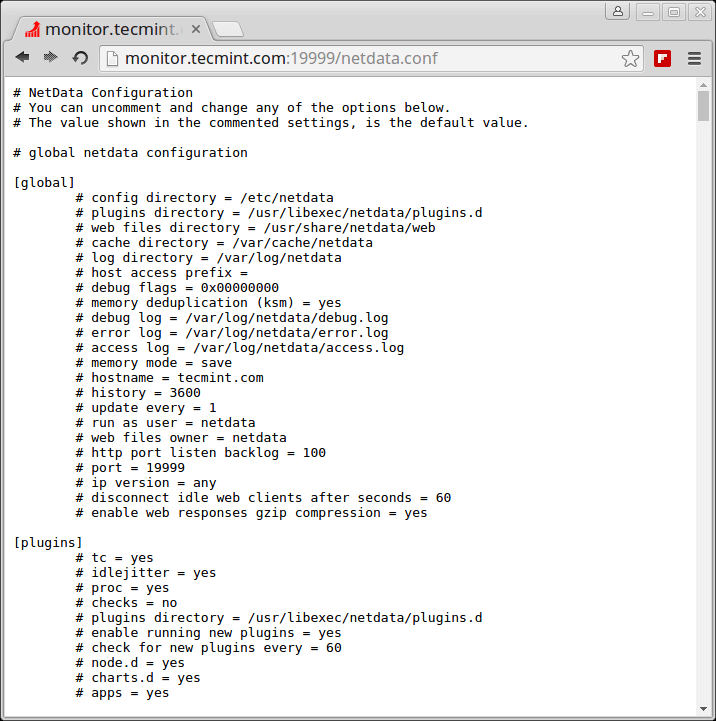
Mise à jour de netdata
Vous pouvez mettre à jour le démon netdata vers la version la plus récente en accédant au répertoire netdata.git que vous avez téléchargé précédemment et en exécutant :
# cd /path/to/netdata.git # git pull # ./netdata-installer.sh
Le script d’installation de netdata ci-dessus construira une nouvelle version et redémarrera netdata.
Référence : https://github.com/firehol/netdata/
Source:
https://www.tecmint.com/netdata-real-time-linux-performance-network-monitoring-tool/













